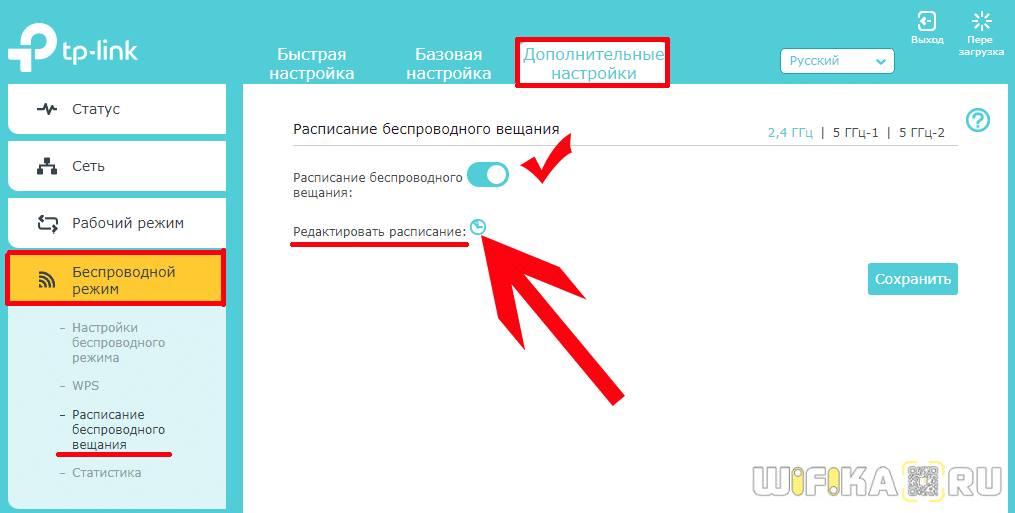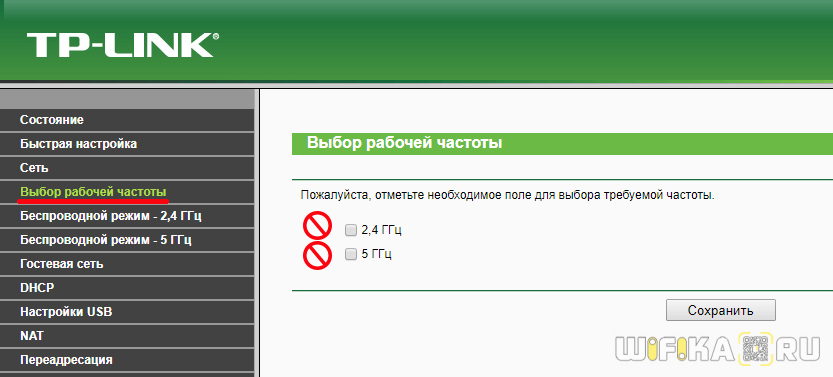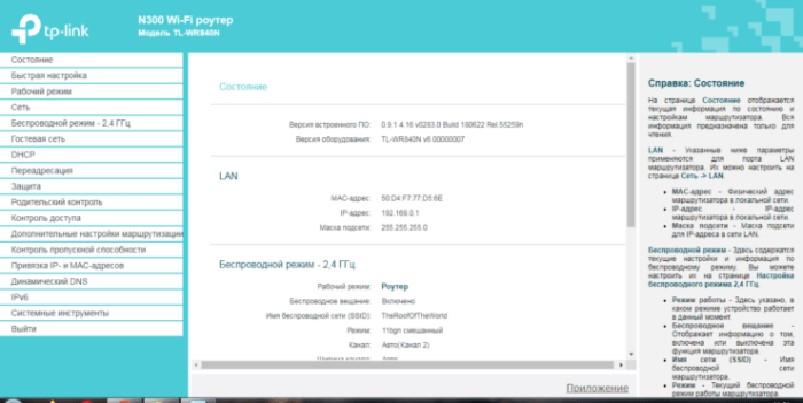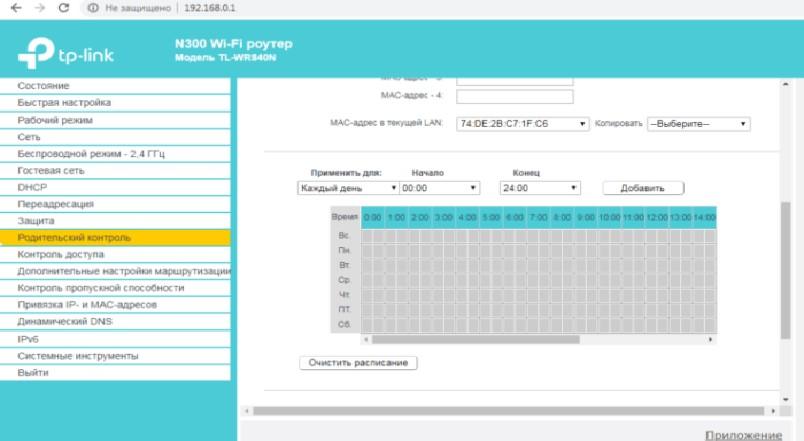- Расписание работы Wi-Fi на роутере Asus. Автоматическое выключение Wi-Fi на ночь
- Автоматическое выключение и включение Wi-Fi на роутере Asus (по времени)
- Как сделать, чтобы Wi-Fi роутер автоматически выключался в ночное время
- Зачем это нужно
- Режим работы
- Контроль посещения
- Как Отключить WiFi По Расписанию на Роутере Автоматически?
- Как отключить WiFi на маршрутизаторе?
- Отключение WiFi в маршрутизаторе дистанционно по расписанию на ночь
- Как отключить по расписанию WiFi на роутере TP-Link?
- Автоотключение роутера ночью и при отсутствии хозяев дома
- Зачем отключать роутер по ночам?
- Настройка автоотключения
- Как настроить Wi-Fi роутер для автоматического отключения на ночь
- Настройка автоматического отключения роутера
- TP-Link
- Похожие статьи
- ZyXEL
Расписание работы Wi-Fi на роутере Asus. Автоматическое выключение Wi-Fi на ночь
На роутерах компании Asus, есть возможность настроить работу Wi-Fi сети по расписанию. Очень полезная функция, которой я сам пользуюсь. Эта функция позволяет задать время, когда Wi-Fi модуль будет работать, а когда нет. Мы можем настроить работу Wi-Fi по дням, и по часам. Самое распространенное применение, этот отключение Wi-Fi на ночь. Этой функцией я и пользуюсь. У меня настроено автоматическое выключение Wi-Fi в 12 часов ночи, и автоматическое включение раздачи Wi-Fi в 6 часов утра. Такие настройки стоят на все дни недели.
Не на всех роутерах есть такая возможность. Например, в Tp-link я такой возможности не видел. Не знаю правда как там сейчас в новых версиях, скорее всего уже сделали. А вот в Asus, функция отключения Wi-Fi по расписанию сделана очень классно и понято. Я покажу настройку на устройствах с новой прошивкой (темной) .
Часто спрашивают, нужно ли отключать Wi-Fi на ночь. В плане влияния на здоровья. Я считаю так: если есть желание, и роутер поддерживает выключение/включение радиомодуля по расписанию, то почему бы не настроить. Тем более, если у вас ночью никто не пользуется интернетом по беспроводной сети. А если специально перед сном отключать беспроводной модуль, или сам роутер, то считаю что это лишнее. Хотя, решать вам.
Из минусов такого отключения, это если вам вдруг ночью (когда сеть будет отключена роутером) понадобится Wi-Fi, то придется подключаться к роутеру по кабелю, заходить в настройки, и менять расписание. У меня раз был случай, когда пришлось подключить ночью новое устройство, а Wi-Fi сети просто не было. Посмотрел, роутер включен. Перезагрузил, Wi-Fi на минуту появился и пропал. Что я уже только не делал, пока не вспомнил, что у меня он по расписанию после 12 ночи отключается.
Автоматическое выключение и включение Wi-Fi на роутере Asus (по времени)
В роутерах Asus, эта функция называется «Беспроводной планировщик». Вот его мы и будем настраивать.
Подключитесь к своему роутеру, и зайдите в настройки по адресу 192.168.1.1. Вот подробная инструкция по входу в панель управления. В настройках нам сначала нужно задать правильный часовой пояс. Для этого, перейдите на вкладку Администрирование — Система. В поле Часовой пояс выберите свой, и нажмите на кнопку Применить.
Кстати, на этой вкладке, мы можем назначить для кнопки WPS на роутере Asus другую функцию – выключение и включение Wi-Fi сети. Достаточно установить переключатель возле Вкл./Выкл. Wi-Fi и применить настройки. После этого, вы сами сможете отключать и включать беспроводную сеть кнопкой на роутере. Если вы не пользуетесь функцией WPS.
Для настройки беспроводного планировщика перейдите на вкладку Беспроводная сеть — Профессионально, и установите переключатель возле Да, напротив пункта Включить беспроводный планировщик. Появится ссылка Time Setting. Нажмите на нее.
Здесь все очень просто. Есть таблица с временем и днями. И мы прямо на этой таблице выделяем время, когда Wi-Fi сеть будет отключена. Можно выделять ячейки и снимать выделение. Сверху есть разъяснение: Allow – Wi-Fi включен. Deny – беспроводная сеть отключена. Выделяем нужные ячейки, и нажимаем кнопку Ok. Настройка отключения беспроводного модуля с 12 ночи до 6 утра, на все дни будет выглядеть так:
Нажимаем на кнопку Применить, и все готово. Настройка закончена.
После этих настроек, роутер сам, в заданное время полностью отключит беспроводную сеть. И включит ее в заданное в настройках время. Думаю, вы найдете полезное для себя применение этой функции. Если остались какие-то вопросы, то спрашивайте в комментариях.
Источник
Как сделать, чтобы Wi-Fi роутер автоматически выключался в ночное время
Ночью роутер продолжает свою работу по умолчанию. Его редко когда отключают, и ещё меньше людей знает, что можно настроить автоматическое отключение в настройках. Необязательно ночью, вы можете ограничить использование любыми временными рамками. Посмотрим, как сделать, чтобы Wi-Fi роутер автоматически выключался в ночное время.
Зачем это нужно
Чаще всего опцию используют родители, которые не хотят, чтобы их чадо сидело в интернете по ночам или после школы. С другой стороны, некоторые считают, что излучение от маршрутизатора вредит здоровью. Вдобавок это всё-таки экономия, плюс сам маршрутизатор не работает впустую, что влияет на износ. Нет необходимости каждый раз включать и отключать его вручную.
Режим работы
Итак, первым делом заходим в настройки роутера. Для этого нужно через ПК зайти в браузер и в адресной строке вбить адрес: 192.168.1.1 или 192.168.0.1. Посмотреть его также можно на корпусе устройства. Там же указывается и логин с паролем для входа в настройки, обычно по умолчанию устанавливается «admin», поэтому это повод поменять заодно и пароль.
Теперь вы попали в меню роутера, вам нужна вкладка «Родительский контроль». В современных моделях она обычно присутствует, если же нет, то возможно на вашей модели эта опция называется по-другому. В этом разделе можно увидеть расписание, где вы задаёте определённое время на часы отключения. Можно создать несколько интервалов.
На других же моделях настройка расписания может быть во вкладке «Домашняя сеть», «Контроль доступа». В любом случае ищите вкладку «Расписание». В интернете можно посмотреть инструкцию для конкретной модели. Некоторые из них предусматривают не полное отключение режима работы, а только ограничение доступа для конкретных устройств, таким образом вы можете пользоваться интернетом, в то время как с другого гаджета сделать это будет невозможно.
Контроль посещения
Вместе с опцией отключения по времени обычно есть возможность контроля посещений детьми определённых сайтов. Вы можете запретить посещение конкретных порталов. Также для запретов такого рода есть специальные утилиты как для телефона, так и для ПК.
Обратите внимание, что если ребёнок знает пароль и логин от маршрутизатора, то он самостоятельно может зайти в настройке поменять их и снова сидеть в интернете, поэтому поменять данные для входа всё-таки стоит однозначно.
Источник
Как Отключить WiFi По Расписанию на Роутере Автоматически?
В этой статье поговорим о том, как отключить WiFi сеть на роутере TP Link, Asus, Zyxel Keenetic и Tenda. Полностью или автоматически по расписанию. Когда меня спрашивают по этой теме, то я сразу задаю наводящий вопрос — какая цель у данного действия? Если мы хотим отключить WiFi из-за мнимой «вредности излучения», то это одно. Если же мы не хотим, чтобы кто-то пользовался беспроводным сигналом, то это немного другое.
Как отключить WiFi на маршрутизаторе?
Полностью отключить сеть WiFi на маршрутизаторе можно двумя способами:
- Физически кнопкой на корпусе, если таковая имеется на модели роутера
- Дистанционно из админки — также полностью, либо по расписанию.
С первым вариантом все понятно — нажимаем кнопку на корпусе и WiFi отключается. Нажимаем еще раз — включается. Вот как выглядит эта кнопка на роутере Tenda AC6
Также во многих моделях есть отдельная настройка для отключения беспроводного сигнала вайфай. Она выполняет ту же самую функцию, но для экономии производитель не привязал к ней физическую кнопку.
Отключение WiFi в маршрутизаторе дистанционно по расписанию на ночь
Возможность отключения wifi сигнала дистанционно по расписанию предусмотрена во многих роутерах. Например, на то время, пока вы им не пользуетесь, или на ночь.
Я уже писал о безопасности wifi для здоровья, однако многие пользователи до сих пор думают, что от него исходит какой-то вред.
Но выключать wifi постоянно вручную кнопкой на роутере или дистанционно из панели управления не очень практично. А вот настроить отключение wifi автоматически и даже задать расписание на его работу очень удобно. Например, отключить роутер на ночь.
Как отключить по расписанию WiFi на роутере TP-Link?
На роутере TP-Link в новой версии панели отключение wifi происходит в разделе «Дополнительные настройки — Беспроводной режим — Настройки беспроводного режима». Здесь просто надо снять галочку с пункта «Включить беспроводное вещание» в каждом из диапазонов — 2.4 и 5 ГГц.
Для дистанционной активации работы по времени переходим в этой же рубрике в подраздел «Расписание беспроводного вещания» и активируем его тумблером-переключателем. Далее нажимаем на ссылку «Редактировать расписание»
и на наглядном календаре отмечаем, в какие дни и часы ретрансляция wifi не будет работать
После этого нажимаем на кнопку «Сохранить» и еще раз на такую же на основной странице расписания.
В старой админке для выключения сигнала нужно зайти в меню «Выбор рабочей частоты» и так же снять пометки
Для отключения wifi по расписанию заходим в меню «Контроль доступа — Расписание» и жмем на «Добавить»
Придумываем название для расписания и назначаем время — либо выставив промежуток времени и дни через выпадающие списки, либо вручную на календарике
Источник
Автоотключение роутера ночью и при отсутствии хозяев дома
Немногим людям известно, что в роутере присутствует настройка расписания, по которому он будет работать. Это весьма полезная функция, если каждую ночь необходимо отключать Интернет, или возникла необходимость в отъезде. Настройка осуществляется довольно легко, а потому её по силам выполнить любому. Так как же настроить роутер так, чтобы он сам отключался каждую ночь?
Зачем отключать роутер по ночам?
Отключение роутера по ночам – полезная функция для родителей, которые желают, чтобы их дети в тёмное время суток спали, а не зависали чуть ли ни до утра в интернете. К тому же есть немало людей, которые волнуются насчёт того, что радиоволны плохо влияют на человеческий организм. И вправду весьма распространённым является мнение по поводу того, что, когда маршрутизатор работает, он наносит вред здоровью человека. Также регулярное отключение роутера – залог экономии на электроэнергии.
Настройка автоотключения
Для настройки автоматического отключения устройства достаточно воспользоваться его интерфейсом. Взглянуть на него можно через компьютер. Пример осуществления настройки будет показан на роутере TP-Link. При этом алгоритм действий идентичен для всех моделей.
Сначала следует подключиться к устройству, используя ПК или ноутбук. Затем открыть любой доступный браузер и в строку поиска ввести такие данные: 192.168.1.1 либо 192.168..0.1. Вариант адреса зависит от того, какая модель роутера используется. Можно вводить и обе цифровые комбинации.
Следующий шаг – ввод информации для авторизации. Эти данные имеются на наклейке на роутере. Зачастую в качестве логика и пароля используется слово «admin». Если же оно не подходит, то придётся внимательно осматривать нижнюю часть корпуса, поскольку там производитель оставляет наиболее значимую информацию.
Стоит только авторизоваться, как для пользователя станет доступным интерфейс, отвечающий за настройку возможностей роутера.
Далее открыть раздел, именуемый «Родительский контроль», прокрутить страницу до самого низа. Там будет небольшая таблица, в которую и можно ввести расписание, по которому устройство будет само включаться и выключаться.
Вдобавок, здесь же можно установить блокировку определённых интернет-ресурсов. Если это будет сделано, то при использовании соединения по роутеру на отмеченные сайты никто зайти не сможет.
А вы знали о подобной возможности настройки роутеров? Будете ли пользоваться ею?
Источник
Как настроить Wi-Fi роутер для автоматического отключения на ночь
В связи с популяризацией интернета в 2021 году роутер есть практически в каждом доме. При этом многие люди ограничиваются базовым функционалом, не используя многие удобные фичи, которые предусмотрены разработчиком. Одна из таких – автоматическое отключение на ночь. Сейчас расскажем, как настроить эту функцию.
Настройка автоматического отключения роутера
Скажем сразу, что подобная функция есть не во всех моделях, но в большинстве современных она присутствует. В статье мы разберем, как включить ее на примере роутеров нескольких разных фирм.
TP-Link
На устройствах марки TP-Link настроить автоматическое отключение можно через панель управления. Зайдите в раздел “Дополнительные настройки”, далее отыщите пункт “Беспроводной режим” и в нём активируйте тумблером раздел “Расписание беспроводного вещания”.
Чтобы задать конкретные часы, в которые роутер будет отключаться, нажмите на “Редактировать расписание”. Перед вами появится наглядный календарь, где удобно выбрать часы и дни.
Последнее, что остаётся – сохранить изменения, нажав соответствующие кнопки.
На роутерах ASUS установка времени автоматического отключения выглядит похожим образом. Нужно зайти в панель управления и отыскать пункт “Беспроводная сеть” на вкладке “Дополнительные настройки”. Там есть строка “Время отключения радиомодуля”, которая нам и нужна.
Похожие статьи
ZyXEL
У роутеров ZyXEL вкладка с расписанием находится сразу же на главном экране панели управления – справа. Откройте её и задайте нужное время.
На устройствах других компаний функция настраивается аналогичным образом – заходите в панель управления и ищите раздел с дополнительными настройками. Именно там и можно будет установить расписание работы роутера.
Если статья была вам полезна, не забудьте добавить в закладки ( Cntr+D ) чтоб не потерять и подпишитесь на наш канал Яндекс Дзен!
Источник